您好,登录后才能下订单哦!
这篇文章主要讲解了“Visual Studio 2015的详细安装步骤”,文中的讲解内容简单清晰,易于学习与理解,下面请大家跟着小编的思路慢慢深入,一起来研究和学习“Visual Studio 2015的详细安装步骤”吧!
1、安装之前首先下载VS2015,下载地址:
【VS2015社区版官方中文版下载】:http://download.microsoft.com/download/B/4/8/B4870509-05CB-447C-878F-2F80E4CB464C/vs2015.com_chs.iso
【VS2015专业版官方中文版下载】:http://download.microsoft.com/download/B/8/9/B898E46E-CBAE-4045-A8E2-2D33DD36F3C4/vs2015.pro_chs.iso
中文专业版激活秘钥:HMGNV-WCYXV-X7G9W-YCX63-B98R2
【VS2015企业版官方中文版下载】:http://download.microsoft.com/download/B/8/F/B8F1470D-2396-4E7A-83F5-AC09154EB925/vs2015.ent_chs.iso
中文企业版激活秘钥:HM6NR-QXX7C-DFW2Y-8B82K-WTYJV
【VS2015语言包下载地址】:https://www.visualstudio.com/downloads/download-visual-studio-vs
·科普:
IOS:苹果公司开发的移动操作系统 ,全称:iPhone Operating System;
iso:符合ISO 9660标准的光盘镜像文件格式,文件扩展名通常为iso;
2、下载完成后将镜像文件解压,解压后双击打开vs_enterprise安装VS2015中文企业版。
3、打开后启动页面:
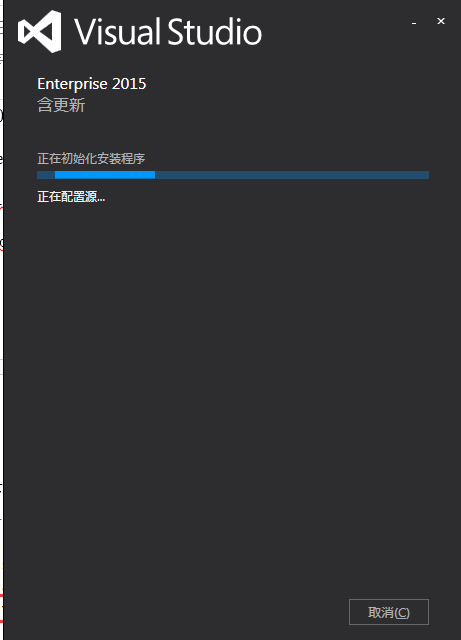
4、安装类型选择“自定义”,更改安装目录后单击“下一步”选择安装功能
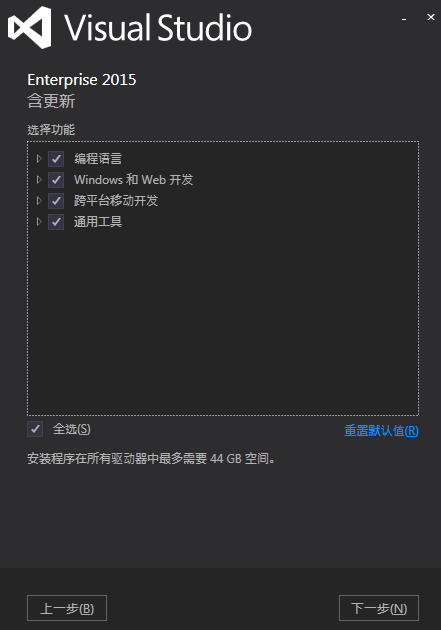
单击“下一步”选择“安装”。
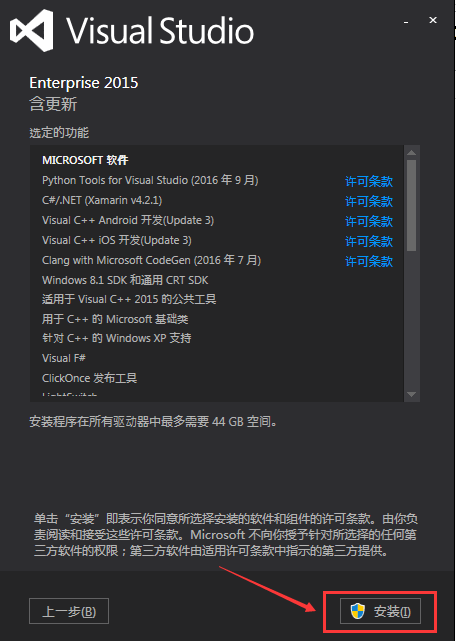
5、安装功能组件的页面:
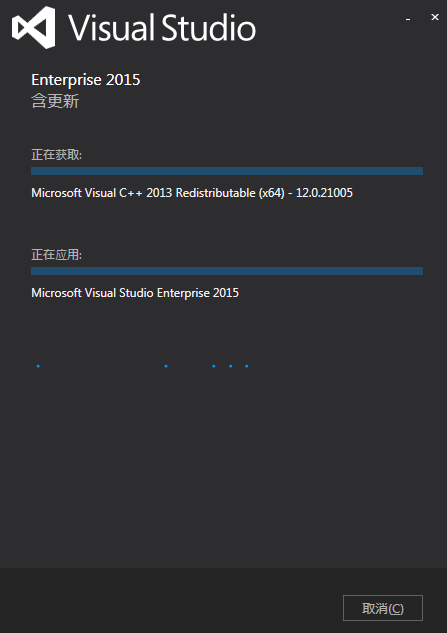
Win7或win8安装时可能会出现安装包丢失或损坏的情况:
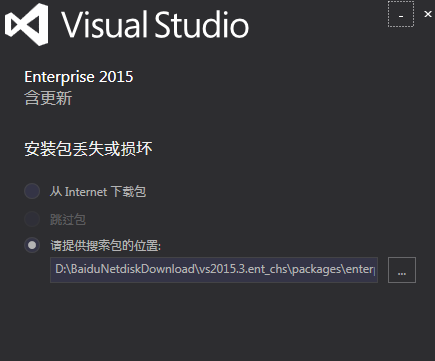
Win7或Win8上上安装VS2015报“安装包丢失或损坏”问题的解决办法:
原因:microsoft root certificate authority 2010、microsoftroot certificate authority 2011证书未安装,导致文件校验未通过,下载并安装这两个证书即可。
下载地址:https://i.cnblogs.com/Files.aspx
证书安装成功后,选择“从Internet下载包”单击“重试”。
然后就是坐等。
感谢各位的阅读,以上就是“Visual Studio 2015的详细安装步骤”的内容了,经过本文的学习后,相信大家对Visual Studio 2015的详细安装步骤这一问题有了更深刻的体会,具体使用情况还需要大家实践验证。这里是亿速云,小编将为大家推送更多相关知识点的文章,欢迎关注!
免责声明:本站发布的内容(图片、视频和文字)以原创、转载和分享为主,文章观点不代表本网站立场,如果涉及侵权请联系站长邮箱:is@yisu.com进行举报,并提供相关证据,一经查实,将立刻删除涉嫌侵权内容。